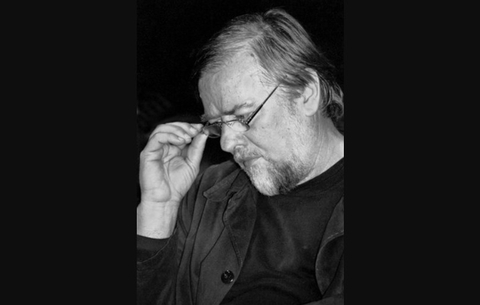Az új Photoshop Elements (amelynek 30 napos próbaverzióját le is...
Az új Photoshop Elements (amelynek 30 napos próbaverzióját le is tölthetjük) telepítésében nincs semmi extra, hacsak az nem, hogy immár Vistára is nyugodtan feltehetjük, optimalizálták arra is. Az aktiválás már annyira megszokott dolog, hogy ezen ki sem akadunk. Ma már mindent aktiválni kell, ez egy ilyen világ.
Cserébe viszont alig 34 ezer forintért egy olyan Photoshop elé ülhetünk, amely ugyanazt a profizmust nyújtja, mint kétszázezer forintos testvére, csak az otthoni felhasználók szemszögéből közelíti a képszerkesztést.
A Photoshop Elements két fő részre különül, az Organizerre (képkatalógus) és az Editorra (a tulajdonképpen szerkesztő szoftver). Ez rögtön kitűnik a telepítés utáni első indításkor felvillanó Welcome Screenen is. Itt azonban nem kettő, hanem négy hatalmas gombbal választhatjuk ki, mit szeretnénk csinálni. Az utolsó két gomb azonban közös modul az Organizerben és az Editorban. Lássuk most, tulajdonképpen mit is választhatunk az üdvözlő képernyőn.
Organizer
Az Organize gombra kattintva digitális fotóinkat rendezgethetjük egy elektronikus fotóalbumban. Itt rögtön megbarátkozhatunk az előző verzióhoz képest jócskán megújult külsővel és felépítéssel. A divatnak megfelelően elszürkült a világ, jelezve, hogy olcsó, de profi programról van szó, és persze praktikum szempontjából is jó megoldás, hiszen a fotókat egy kevésbé "virító" környezetben lehet a legkényelmesebben szerkeszteni.
Maga az Organizer nem nagy durranás, egyszerű fotókatalógus. Nézőképet kapunk gyűjteményünkről és különböző szempontok szerint rendezgethetjük, kategorizálhatjuk őket.
Importálhatunk digitális fényképezőgépből, mappából, szkennerből, mobiltelefonból. Ha bejelöljük az import ablakon az automatikus vörös szem eltávolítást, a program importálás után rögtön nekiesik kijavítani a dolgokat.
Az új verzióban vannak izgalmas lehetőségek, így például nem csak a kép készítésének dátumát jelöli a program látványosan egy naptárban, de akár egy világtérképen is elhelyezhetjük fotóinkat, így azt is látjuk később, hogy melyiket, pontosan hol készítettük. Ezt az integrált Yahoo Mapsnek köszönhetjük, és természetesen akár közzé is tehetjük képeinket ilyen formában az interneten. Az Organizer emellett még segít a fotók összehasonlításában is.
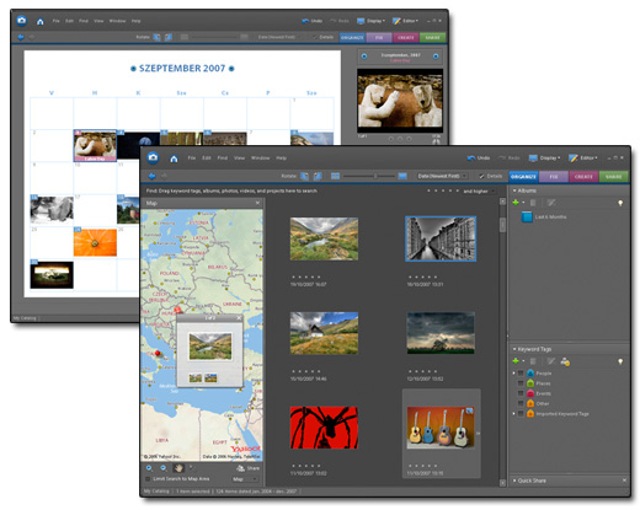
Az Organize fül mellet találunk egy Fix feliratú fület is. Erre kattintva különböző képjavítási műveleteket végezhetünk el a programmal, automatikusan, egy kattintással. Ilyenkor az eredeti kép is megmarad, így ha a sok változtatás közepette valamit elrontunk, egyetlen mozdulattal visszatérhetünk az eredeti változathoz.
A képek nyomtatása is nagyon egyszerű, akár keretekkel, különböző elrendezésekben is könnyedén nyomtathatjuk fotóinkat.
Edit
A Welcome Screen második gombjával indíthatjuk el tulajdonképpen a csomag képszerkesztő részét. Ez már végre hasonlít a Photoshopra, a profik is otthon érezhetik magukat benne. Bőséges eszköztár, rétegkezelés, stílusok, a megszokott Photoshop effektek és szűrők. Az új változatban a réteg effektek végre rendesen testreszabhatók, vagyis például változtatható az árnyék és a ragyogás színe és egyéb jellemzőik. Előzőleg ez kicsit kötöttebb volt.
Sajnos a maszkolás még most sem megoldható a programban, de azért egyszerűbb montázs dolgokat megoldhatunk mondjuk egy Clear módba állított, elmosott szélű ecsettel. Érdekesség, hogy valójában tudna maszkolni a Photoshop Elements is, ez rögtön kiderül, ha panorámaképet készítettünk vele. Sőt, egy Adjustment réteg létrehozásakor is van maszk, de külön maszkolási menüpont nem került bele a programba. Értelemszerűen valamit butítani kellett persze a programon, ha már olcsóbb, mint a nagytestvér. A másik lényegi korlátozás, hogy nem használhatunk CMYK módot. Ha CMYK-s képet nyitunk meg, a program átkonvertálja RGB-be. Így a Photoshop Elements nem tökéletes nyomdai munkára, de multimédiához, webgrafikához, otthoni képretusáláshoz több, mint tökéletes.
Cserébe viszont rengeteg kényelmi funkciót kapunk, így például a keretezés, a ráncok és bőrhibák eltüntetése, gyerekjáték a programmal és természetesen a nélkülözhetetlen Clone eszközt is megkapjuk retusáláshoz. Az effektek és szűrők kiválasztása is egyszerű, mivel kis ikonok mutatják a különböző effektek hatását.
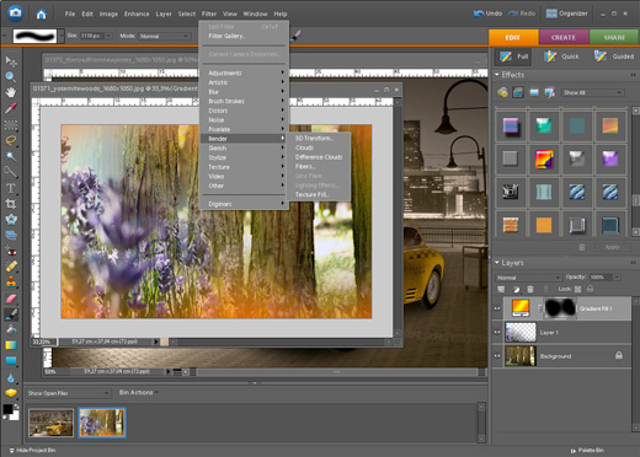
Az angolul tudó otthoni felhasználóknak külön segítség a Guided füllel előhozható súgó, amely lépésről lépésre végigvezet a különböző szerkesztési metódusokon.
A szerkesztőn belül is találunk megoldást a gyors színkorrekcióra és képjavításra. Mindent egybevetve egy nagyszerűen használható és gyors képszerkesztővel dolgozhatunk.
A panorámakép készítési lehetőséget is továbbfejlesztették a programban és betettek még egy Photo Merge modult is, amolyan csoportkép szerkesztőnek.
Create
A Create fül mind az Organizerben, mind az Editorban megtalálható,a Welcome Screenről az speciel az Organizerbe jutunk a Create gombra kattintva, ahol automatikusan a Create fül lesz megnyitva. Itt fotóalbumot nyomtathatunk, fotókollázst készíthetünk, online galériát hozhatunk létre, slideshow-t vetíthetünk vagy megrendelhetjük képeink nyomtatását az interneten.
Ez rész amúgy érdekesen lett megoldva. Például ha az Organizerben kijelölünk néhány képet, majd a Create fülön a Photo Book gombra kattintunk, elindul az Editor, ahol kiválaszthatjuk a nekünk tetsző témát, majd a Done gombra kattintva a program automatikusan elhelyezi az Organizerben kiválasztott képeket az így elkészült albumban. Természetesen utólag lecserélhetünk képeket egyszerű fogd és dobd módszerrel. A kész albumot pedig nyomtathatjuk, vagy elmenthetjük PDF-ként.
Ez így működik egyébként a fotókollázs esetében is, ott is az Editorban választhatunk témát és elrendezést az Organizerben kijelölt képeknek.
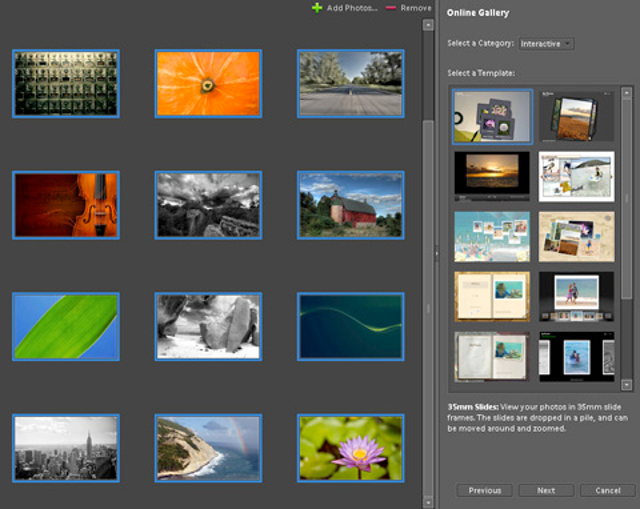
Ezek egyike sem kapkodós művelet, az Editor nagyobb képek esetén akár percekig is szöszmötöl, mire elkészül a végeredmény. Viszont megéri várni, mert jól szokott sikerülni...
Online galériát kivételesen az Organizerben készíthetünk egy varázsló segítségével. Nagyon látványos, Flash-alapú albumokat állíthatunk össze így az internetre, mindenféle programozói tudás nélkül.
A Slideshow esetében ne egyszerűen a kijelölt képek vetítésére gondoljunk: külön Slideshow Editor került a programba. Látványos képváltások, hátterek, a diákra dobálható különböző képecskék várnak minket. A diákra szövegeket tehetünk, effektezhetünk mindent, sőt, még hangsávot is használhatunk. A végeredményt pedig exportálhatjuk, PDF-be, különböző videó formátumokba, de akár Video DVD-t is égethetünk belőle, közvetlenül a programból.
Share
A végére már csak egyetlen fülecske maradt, Share felirattal. Ez így szerepel a Welcome Screenen is. Itt oszthatjuk meg másokkal képeinket.
Érdekes módon itt újra szerepel az Online galéria, amit persze egyezik a Create fülről elindítható varázslóval. Úgy látszik, nem tudták eldönteni a készítők sem, hogy most ez tulajdonképpen hova is kerüljön, így aztán a tuti megoldást választották és betették mindkét helyre.
A következő lehetőség, hogy e-mailben küldjük el képeinket az E-mail Attachments gombra kattintva. Itt megadhatjuk, mekkora legyen a képek felbontása és milyen mértékben szeretnénk őket tömöríteni, hogy kellően kis méretű legyen a levelünk. Beírhatjuk az üzenetet, megadhatjuk a címzetteket, majd a program elkészíti nekünk a levelet az alapértelmezett levelezőprogramban. Nem nagy dolog, de kényelmes.
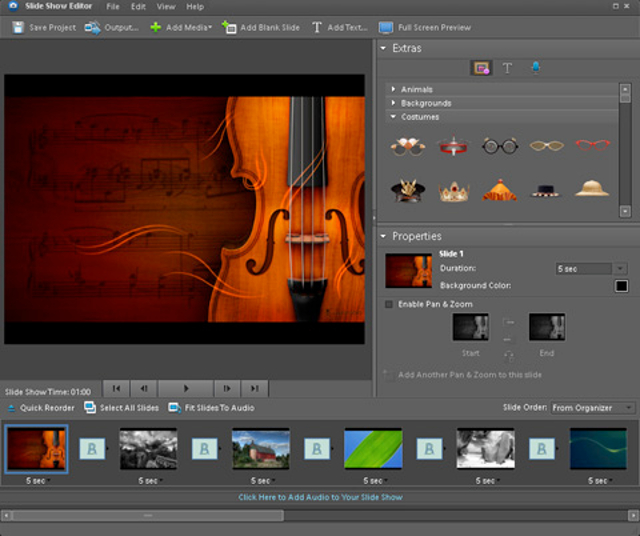
A Photo Mail lehetőség már sokkal izgalmasabb, itt ugyanis a kiválasztott képek nem egyszerű csatolmányként, hanem egy választott grafikus témába illesztve, HTML alapú levélben kerülnek küldésre. Téma és képelrendezési mód van rengeteg, akár karácsonyi képeslapot is küldhetünk így mailben, saját képekkel. A végeredmény itt is az alapértelmezett levelezőbe kerül. ott ég módosíthatunk rajta ha akarunk, majd küldhetjük a rendeltetési helyére.
Az Order Prints lehetőség szintén duplázódott. De itthon sokat nem érünk vele.
A CD/DVD-re írás nem takar semmi extrát, egyszerűen felírhatjuk egy korongra a kiválasztott képeket, ha szeretnénk őket ismerőseink kezébe nyomni.
Mindent egybevetve a Photosop Elements 6 kellően összetettre sikerült. Mindent megoldhatunk vele, amire otthoni körülmények között szükség lehet, de akkor is jó választás, ha webgrafikákat, vagy multimédia anyagokat készítünk, hiszen jóval olcsóbb, mint nagy társa, de ezen a téren mindent tud, amire általában szükségünk lehet.
A Windows változat már kapható, a Maces verziót (amely már természetesen unibin lesz) pedig év végére, vagy jövő év elejére ígéri az Adobe. Szóval nem kell elkeserednie a Mac felhasználóknak sem. Lesz ott is megújult Photoshop Elements, csak egy kis türelem még...
A Photoshop Elements ára bruttó 34 ezer forint körül van. De létezik belőle olyan változat is, amelyet összecsomagoltak a Premiere Elements videoszerkesztő új verziójával (erről is olvashatnak nálunk hamarosan). Együtt a kettő 47 ezer forint körüli bruttó áron vásárolható meg, így ha videoszerkesztőre is szükségünk van, érdemes együtt megvenni őket.


 Ajándékozz éves hvg360 előfizetést!
Ajándékozz éves hvg360 előfizetést!